Miks Windows 10 on nõme?
Miscellanea / / November 28, 2021
Windows 10 operatsioonisüsteemid on ülemaailmselt tuntud ning nende regulaarsed värskendused muudavad need ainulaadseks ja usaldusväärseks. Kõik rakendused ja vidinad pole täiuslikud, kuid siiski üsna kasulikud. Nende seaded ja funktsioonid võiksid aga paremad olla. Kuigi Microsoftil on kasutajaskond umbes 1,3 miljardit Windows 10 kasutajat kogu maailmas; samas kui paljud arvavad, et Windows 10 on nõme. Selle põhjuseks on erinevad esilekerkivad probleemid. Näiteks võib teil tekkida probleeme katkise File Exploreriga, VMWare'iga ühilduvusprobleemidega, andmete kustutamisega jne. Samuti on mõned kasutajad teatanud, et Windows 10 Pro ei sobi väikeettevõtetele, kuna sellel puudub korralik failihierarhia. Seega oleme selles artiklis koostanud põhjuste loendi, mis selgitab, miks Windows 10 nii halb on.

Sisu
- Miks Windows 10 imeb?
- 1. Privaatsus probleemid
- 2. Halva kvaliteediga värskendused
- 3. Sunnitud automaatvärskendused
- 4. Lisatud bloatware
- 5. Kasutamatu Start-menüü otsing
- 6. Soovimatud reklaamid ja soovitused.
- 7. Registri ületäitumine.
- 8. Mittevajalike andmete salvestamine.
- 9. Pikem turvarežiimi sisenemise protsess.
- 10. Kodurühma puudumine
- 11. Juhtpaneel vs seadete arutelu.
- 12. Virtuaalses töölauas ei saa kasutada erinevaid teemasid
- 13. Ei saa seadmete vahel Start-menüüd sünkroonida
- 14. Rakenduse suurust ei saa muuta
- 15. Cortana rahvusvaheline versioon pole saadaval
- Pro nõuanded: Värskenduste taastamiseks tehke süsteemitaaste.
Miks Windows 10 imeb?
2015. aasta arvutimaailmas oli Windows 10 hea tulija. Windows 10 hinnatuim omadus on selle universaalne ühilduvus peaaegu kõigi levinud rakendustega. Viimasel ajal on see aga oma võlu kaotanud. Veelgi enam, uue väljaandmine Windows 11 on pannud kasutajad uuendama oma Windowsi operatsioonisüsteemi uusimale versioonile. Lugege allolevat loendit põhjustest, mis panevad inimesi mõtlema, miks Windows 10 on nõme.
1. Privaatsus probleemid
Kõige otsesem ebamugavustunne, millega iga Windows 10 kasutaja silmitsi seisab, on privaatsusprobleem. Kui teie töölaud on sisse lülitatud, võib Microsoft jäädvustada teie Windowsi süsteemist otsevideo. Samuti salvestab süsteem kõik metaandmed koos kõigi teie kasutatavate andmetega ja muuga. Kõiki selliseid kogutud andmeid nimetatakse Microsofti ühilduvustelemeetria mis kogutakse teie arvuti vigade jälgimiseks ja parandamiseks. Lüliti, mis kontrollib kõiki süsteemi kogutud andmeid, on alati Vaikimisi sisse lülitatud. Kuid see võib suurendada ka protsessori kasutamist, nagu on tavaliselt teatatud Microsofti foorum.

2. Halva kvaliteediga värskendused
Teine põhjus, miks Windows 10 nõme on, on värskenduste halb kvaliteet. Microsoft annab regulaarselt välja värskendusi, et parandada tavalisi süsteemi mõjutavaid vigu. Kuid need uuendused võib põhjustada levinud vigu nagu:
- Bluetooth-seadmete kadumine
- Soovimatud hoiatusjuhised
- Windows 10 aeglustumine
- Süsteem jookseb kokku
- Printerite ja salvestusseadmete talitlushäired
- Suutmatus arvutit tavapäraselt käivitada
- Pidev väljalogimine veebisaitidelt, nagu Google Chrome
Loe ka:Miks on Windows 10 värskendused äärmiselt aeglased?
3. Sunnitud automaatvärskendused
Windowsi eelmistes versioonides polnud süsteemi värskendamise võimalust üldse sunnitud. See tähendab, et kui süsteemis oli värskendus saadaval, saate otsustada, kas see installida või mitte. See oli kasulik funktsioon ja ei sundinud teid süsteemi jõuliselt värskendama. Kuid Windows 10 sunnib teid mõlemale Taaskäivita kohe või Taaskäivita hiljem värskenduste automaatseks installimiseks. Paljud teist võivad arvata, et sunnitud automaatvärskendused pole üldse probleemiks. Kuid tõsiasi on see, et võite silmitsi seista mõne nähtamatu probleemiga, nagu WiFi-probleemid, arvuti ei postita, ja seadme migreerimata vead.

4. Lisatud bloatware
Windows 10 koosneb mitmest mängust ja rakendusest, mida enamik kasutajaid ei kasuta. Bloatware ei ole Microsofti poliitika osa. Seega, kui sa teostage Windows 10 puhas alglaadimine, tuleks kõik andmed koos programmide ja rakendustega täielikult puhastada. Siiski pole Windows 10 puhul märgata olulisi erinevusi. Õppimiseks võite lugeda meie juhendit Kuidas teostada puhast alglaadimist kuna see võib parandada paljusid tõrkeid ja eemaldada bloatware.
5. Kasutamatu Start-menüü otsing
Miks Windows 10 on nõme? Lisaks ülaltoodud põhjustele ärritab paljusid kasutajaid kasutuskõlbmatu stardimenüü otsing. Seega, kui proovite kasutada Windowsi otsingumenüüd,
- Sa kas saad tulemused puuduvad või kokkusobimatud vastused.
- Veelgi enam, Otsingufunktsioon ei pruugi olla nähtav ka.
Seetõttu ei pruugi teil olla võimalik avada mõningaid levinud rakendusi või programme, kasutades Start-menüü otsingut.

Seetõttu käivitage selle probleemiga silmitsi seistes sisseehitatud Windowsi tõrkeotsing järgmiselt.
1. Vajutage Klahvid Windows + I üheaegselt avada Seaded.
2. Kliki Värskendus ja turvalisus > Veaotsing > Täiendavad veaotsingud.
3. Kerige alla ja valige Otsing ja indekseerimine. Seejärel valige Käivitage tõrkeotsing nuppu.
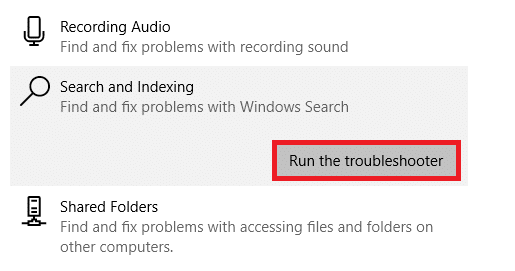
4. Oodake, kuni protsess on lõpule viidud, ja seejärel Taaskäivita arvutisse.
Loe ka:Kuidas kustutada Windows 11
6. Soovimatud reklaamid ja soovitused
Kogu Windows 10 operatsioonisüsteemil on kuulutused kõikjal. Võite näha reklaame menüüs Start, tegumiribal, lukustuskuval, teavitusribal ja isegi failihalduris. Reklaamide kuvamine kogu ekraanil võib olla tüütu ja võib-olla ka põhjus, miks kasutajatele võib tunduda, et Windows 10 on nõme.

7. Registri ületäitumine
Windows 10 süsteemid salvestavad palju kasutuid ja mittevajalikke faile ning inimesed ei saa aru, kust need pärit on. Nii saab arvutist rotipesa kõigi katkiste failide ja rakenduste salvestamine. Samuti, kui Windows 10 arvutisse rakenduse installimisel ilmneb probleem, salvestatakse süsteemi ka valesti konfigureeritud failid. See ajab sassi kogu teie Windows 10 arvuti konfiguratsiooniseadistuse.

Loe ka:Kuidas kustutada katkisi kirjeid Windowsi registris
8. Mittevajalike andmete salvestamine
Iga kord, kui installite Internetist mõne rakenduse või programmi, failid on salvestatud erinevatesse kohtadesse ja erinevatesse kataloogidesse. Seega, kui proovite neid ümber korraldada, läheb rakendus katki ja jookseb kokku. Lisaks pole kindlust, et kogu rakendus kustutatakse süsteemist isegi siis, kui see eemaldatakse selle juurkataloogist, kuna failid on laiali erinevates kataloogides.
9. Pikem turvarežiimi sisenemise protsess
sisse Windows 7, saate turvarežiimi siseneda, vajutades F8 klahv süsteemi käivitamise ajal. Kuid Windows 10-s peate lülituma turvarežiimile Seaded või Windows 10-st USB-taastedraiv. Need protsessid võtavad rohkem aega kui varem ja seetõttu on Windows 10 selles osas nõme. Lugege meie juhendit edasi Kuidas Windows 10-s turvarežiimi käivitada siin.
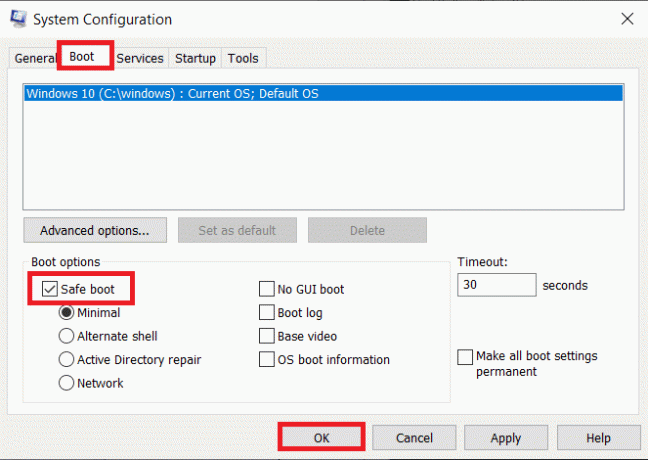
10. Kodurühma puudumine
Windowsi varasemad versioonid sisaldasid funktsiooni nimega Kodurühm, kus saate oma faile ja meediume ühest arvutist teise jagada. Pärast 2018. aasta aprilli värskendust eemaldas Microsoft kodurühma ja seejärel kaasas OneDrive. See on pilvandmetöötlusteenus meediumifailide jagamiseks. Kuigi OneDrive on suurepärane andmeedastustööriist, on andmete jagamine ilma Interneti-ühenduseta siin võimatu.

11. Juhtpaneel vs seadete arutelu
Kuna Windows 10 on laialt kasutatav operatsioonisüsteem, peab seda olema lihtne kasutada. See peaks olema hõlpsasti juurdepääsetav mis tahes seadmes, näiteks tahvelarvutis või sülearvutis või täisväärtuslikus sülearvutis, kuna Microsoft on loonud Windowsi puutetundliku liidesega. Alates selle käivitamisest 2015. aastal on asju veel arendusjärgus. Üks selline omadus on kõigi rakenduste kuvamine juhtpaneelil lihtsamaks juurdepääsuks. Juhtpaneel pole veel täielikult konfigureeritud, et see vastaks rakendusele Seaded ja vastupidi.

Loe ka:Looge Windows 10 juhtpaneeli kõigi ülesannete otsetee
12. Virtuaalses töölauas ei saa kasutada erinevaid teemasid
Paljud kasutajad soovitavad virtuaalsel töölaual erinevate teemade ja taustapiltide lubamise funktsiooni, mis osutub kategoriseerimisel ja korraldamisel abiks. Windows 11 seevastu võimaldab kasutajatel neid iga kasutaja jaoks kohandada. Lugege meie juhendit edasi Kuidas muuta Windows 11 taustapilti siin.
13. Ei saa seadmete vahel Start-menüüd sünkroonida
Start-menüüde sünkroonimine võimaldab teil lülituda ühelt seadmelt teisele, kuna paigutus jääb samaks. See funktsioon oli saadaval opsüsteemis Windows 8, kuid Windows 10 süsteemis see puudub. Puudub konkreetne põhjus, miks see funktsioon eemaldati. Miks Windows 10 ei suuda funktsioone täiustada, kuid tundub olevat suurepärane nende eemaldamisel? Selle asemel Microsoft oleks pidanud seda valikulise liidesena kohandama neile, kes pidasid seda kasulikuks. See on veel üks põhjus, miks Windows 10 on nõme.
14. Rakenduse suurust ei saa muuta
Menüü Start suurust saate muuta selle nurka lohistades, kuid teie ei saa loendis olevate rakenduste suurust muuta. Kui see funktsioon lisatakse Windows 10 värskendusse, oleks see tõesti kasulik.

15. Cortana rahvusvaheline versioon pole saadaval
Cortana on Windows 10 süsteemi hämmastav lisaeelis.
- Siiski, see saab aru ja räägib vaid mõnda eelnevalt määratletud keelt. Kuigi see areneb, et täita paljutõotavaid funktsioone, ei ole selle areng ikka veel selline, nagu paljud eeldasid.
- Vähesed riigid ei toeta Cortanat. Seega peaksid Microsofti arendajad püüdma teha Cortana kättesaadavaks kõigis maailma riikides.
Pro nõuanded: Värskenduste taastamiseks tehke süsteemitaaste
Mitmed Windowsi kasutajad on väitnud, et Windowsi eelmisele versioonile tagasipöördumine aitab sageli lahendada Windowsi värskenduste ja selle funktsioonide täiendustega seotud probleeme. Seetõttu oleme selgitanud, kuidas oma väärtuslikele lugejatele süsteemi taastada. Lisaks saate meie juhendist läbi lugeda Kuidas luua süsteemi taastepunkti Windows 10-s.
1. Sisestage ja otsige cmd sisse Windowsi otsing. Kliki Käivitage administraatorina jaoks Käsurida, nagu näidatud.
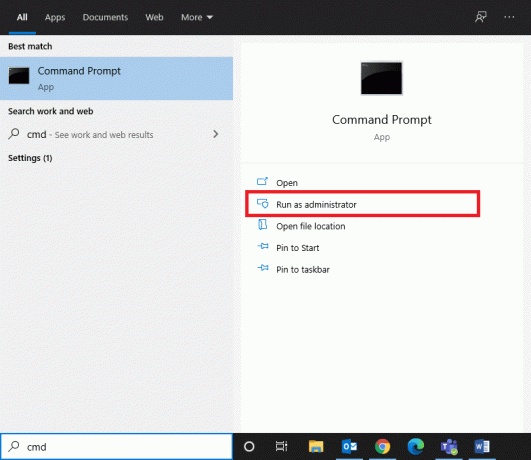
2. Tüüp rstrui.exe ja tabas Sisenema.
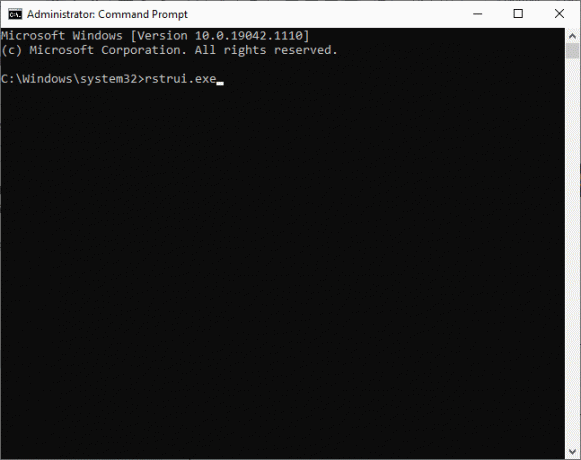
3. Nüüd, Süsteemi taastamine ilmub aken. Siin, klõpsake Edasi.

4. Seejärel valige soovitud Taastamispunkt ja klõpsake nuppu Edasi nuppu.

5. Lõpuks kinnitage taastepunkt, klõpsates nuppu Lõpetama nuppu.
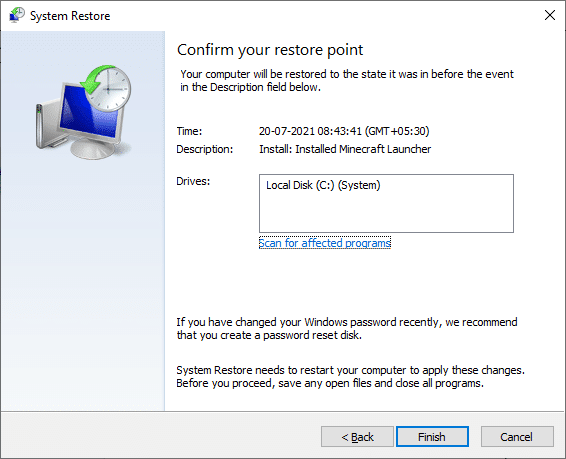
Windows 10 taastatakse eelmisesse olekusse, enne kui pärast seda värskendust ilmnenud värskendused ja probleemid, kui neid on, lahendatakse.
Soovitatav:
- Taustapildi muutmine Windows 11-s
- Parandage Windows 10 kollane surmaekraan
- Tundmatu USB-seadme parandamine operatsioonisüsteemis Windows 10
- C:\windows\system32\config\systemprofile\Desktop pole saadaval: parandatud
Loodan, et vastasime teie päringule miks Windows 10 on nõme. Andke meile teada, kuidas see artikkel teid aitas. Samuti jätke oma päringud/ettepanekud kommentaaride sektsiooni.



